Simplify (PMS)
Diese Anleitung erklärt, wie Sie Ihr Simplify PMS-Konto mit RoomPriceGenie verbinden.
1. Zugriff auf die Schnittstellenkonfiguration
- Melden Sie sich in Ihrem Simplify PMS-Konto an.
- Gehen Sie im linken Menü zu Einstellungen → Channel Manager.
- Wählen Sie RoomPriceGenie aus der Liste der verfügbaren Integrationen aus.
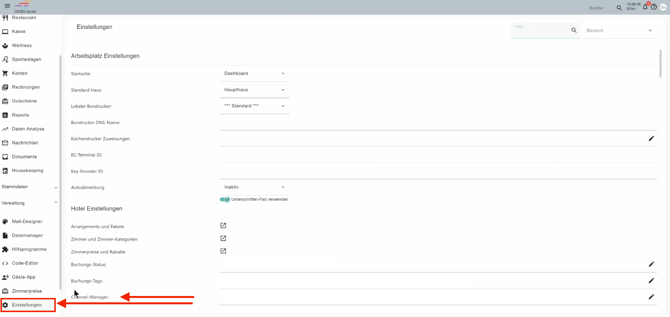
Dieser Bereich öffnet das Konfigurationsfenster für die RoomPriceGenie-Schnittstelle.
2. Zugangsdaten eingeben
Geben Sie im RoomPriceGenie-Konfigurationsfenster die Zugangsdaten ein, die Sie vom RoomPriceGenie-Team erhalten haben:
- Hotel-ID = Property ID
- Benutzername = Client ID
- Passwort = Client Secret

Diese Zugangsdaten werden vom RoomPriceGenie-Sales-Team bereitgestellt, nachdem die Unterkunft die Integration unter hello@roompricegenie.com angefragt hat.
Bitte ändern Sie keine weiteren Felder oder Einstellungen in diesem Schritt.
3. Zu übertragende Daten an RoomPriceGenie definieren
3.1. Zimmerkategorien / Inventarauswahl
Sobald die Zugangsdaten eingegeben wurden, richtet das Simplify-Team das anfängliche Skript ein, das den Versand des Inventars an RoomPriceGenie ermöglicht.
Dieser Schritt wird vom Simplify-Support-Team durchgeführt, das im PMS eine „Schnellaktion“ (Blitzsymbol) konfiguriert.
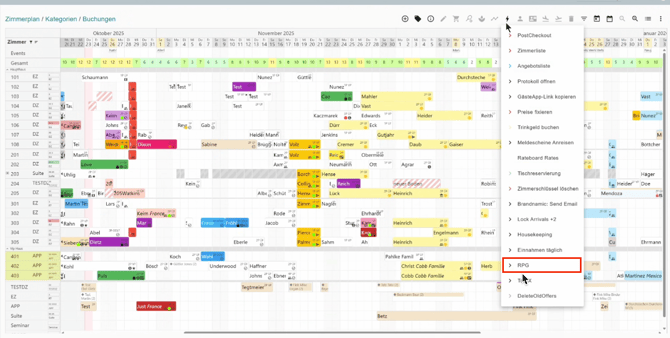
Nach der Einrichtung sieht das Hotel im PMS eine RoomPriceGenie-Schnellaktion, mit der das Inventar aktualisiert werden kann.
Klicken Sie auf diese Schaltfläche, um das aktuelle Zimmerinventar an RoomPriceGenie zu senden.
3.2. RoomPriceGenie zur Zuordnung informieren
Sobald der erste Inventar-Push abgeschlossen ist, informieren Sie RoomPriceGenie über denselben E-Mail-Thread oder über hello@roompricegenie.com.
Das RoomPriceGenie-Team wird die Zimmer- und Ratenzuordnung auf unserer Seite abschließen.
Sie werden informiert, sobald die Zuordnung abgeschlossen ist.
4. Preis- und Verfügbarkeits-Updates
Nachdem unsere Genies die Zuordnung bestätigt haben, können Sie mit dem Senden der Verfügbarkeiten und Preise fortfahren.
Bitte beachten Sie, dass Verfügbarkeiten und Preise separat aus Simplify gesendet werden:
- Verfügbarkeiten senden: über die Schaltfläche „Verfügbarkeiten“.
- Preise senden: über die Schaltfläche „Preise“.
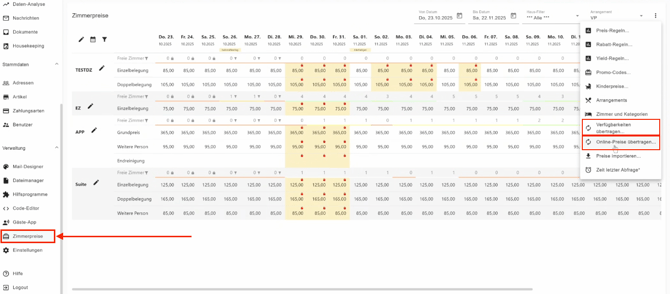
Wählen Sie für beide Aktionen den gewünschten Zeitraum (z. B. 365 Tage) aus, bevor Sie senden.
Bitte wählen Sie mindestens 365 Tage für den ersten Push von Verfügbarkeiten und Preisen aus.
Nach dem Klicken erscheint eine grüne Bestätigungsmeldung, sobald die Daten erfolgreich übertragen wurden.
6. Überprüfung / Datenkontrolle
Nachdem Sie beide Pushes (Verfügbarkeiten und Preise) gesendet haben, informieren Sie bitte unser Genie-Team, damit wir prüfen können, ob die Daten korrekt empfangen werden.
RoomPriceGenie wird verifizieren, dass Preise und Verfügbarkeiten korrekt übermittelt wurden, und Ihnen anschließend die nächsten Schritte mitteilen.
(Screenshot hier: Erfolgreiche Datenübertragung / Bestätigung im PMS)